¿Cómo replicar partes del proceso en LEGALi?
Versión: 23.4.0-0
Publicación: 06/12/2023
La funcionalidad ‘Replicación de partes’, se implementó con el fin de permitir que el usuario copie las partes de un proceso, ya sea principal o dependiente, a múltiples procesos de una misma familia de forma masiva.
En la pantalla ‘Replicación de Partes’, es posible seleccionar las partes que desea copiar y, a su vez, seleccionar los procesos que recibirán el registro de las partes.
En este artículo se va a enseñar cómo realizar este procedimiento en el sistema.
Observación
Para acceder a la pantalla, el usuario debe obtener un permiso de seguridad vinculado a su perfil.
1. Seleccione la tarjeta del proceso, haciendo clic en los tres puntos ‘…’ (1) y seleccione la opción ‘Replicación de partes’ (2).
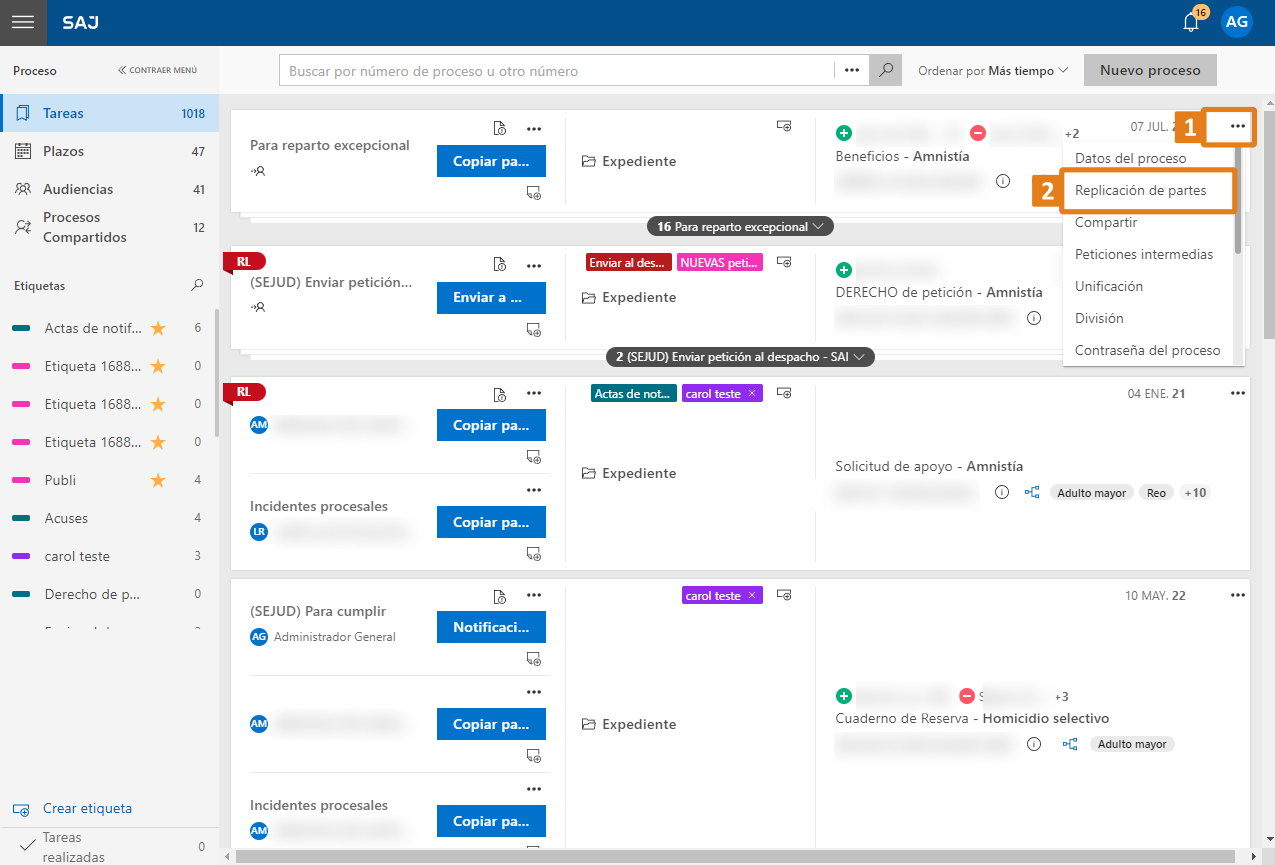
Observación
El sistema no permite el acceso a la funcionalidad cuando no hay otros procesos en la familia, es decir, cuando solo existe el propio proceso seleccionado. De este modo, se deshabilita el botón.
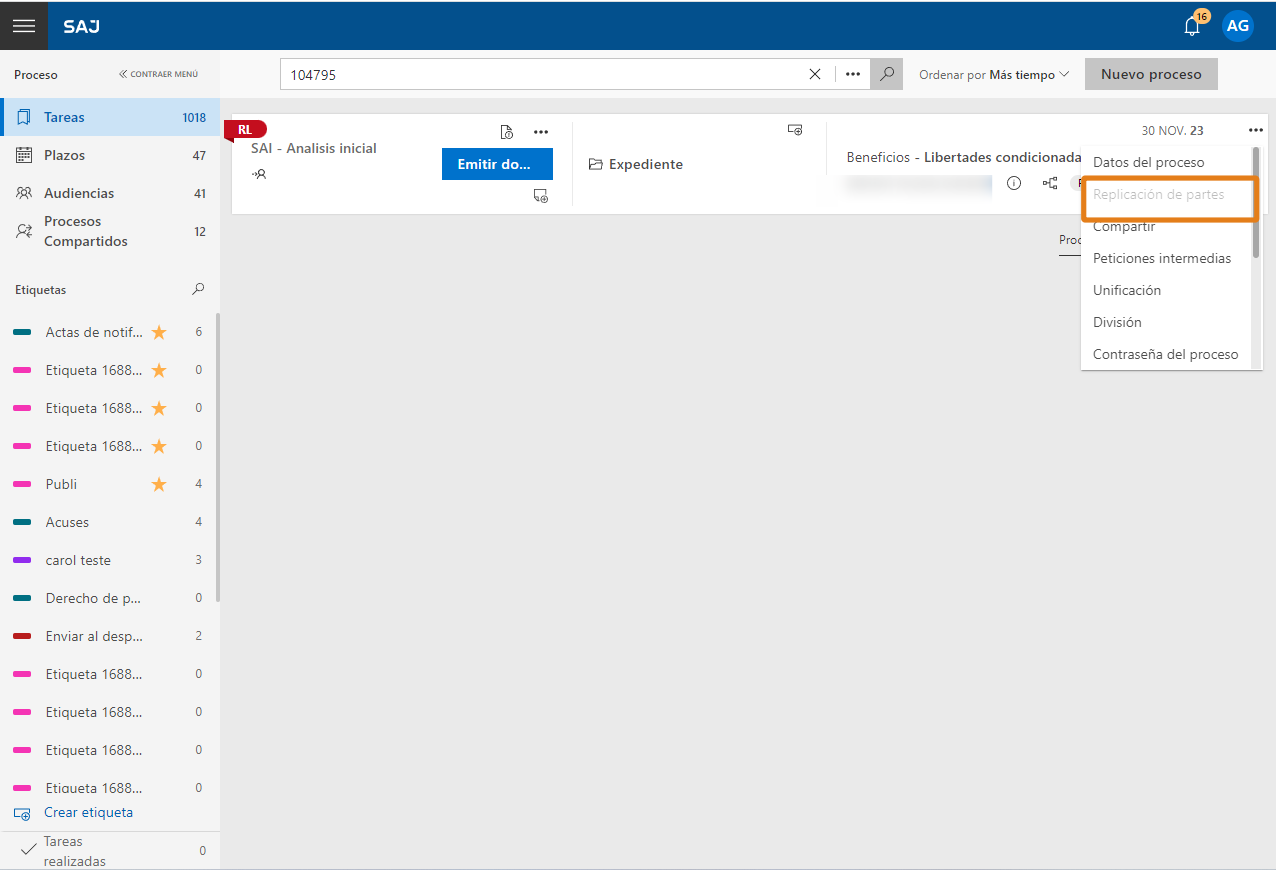
2. En el campo ‘Parte’, seleccione la parte para la cual desea hacer la replicación (1). El sistema permite filtrar la selección por nombre o documento de la parte. También es posible seleccionar todas las partes registradas en el proceso.
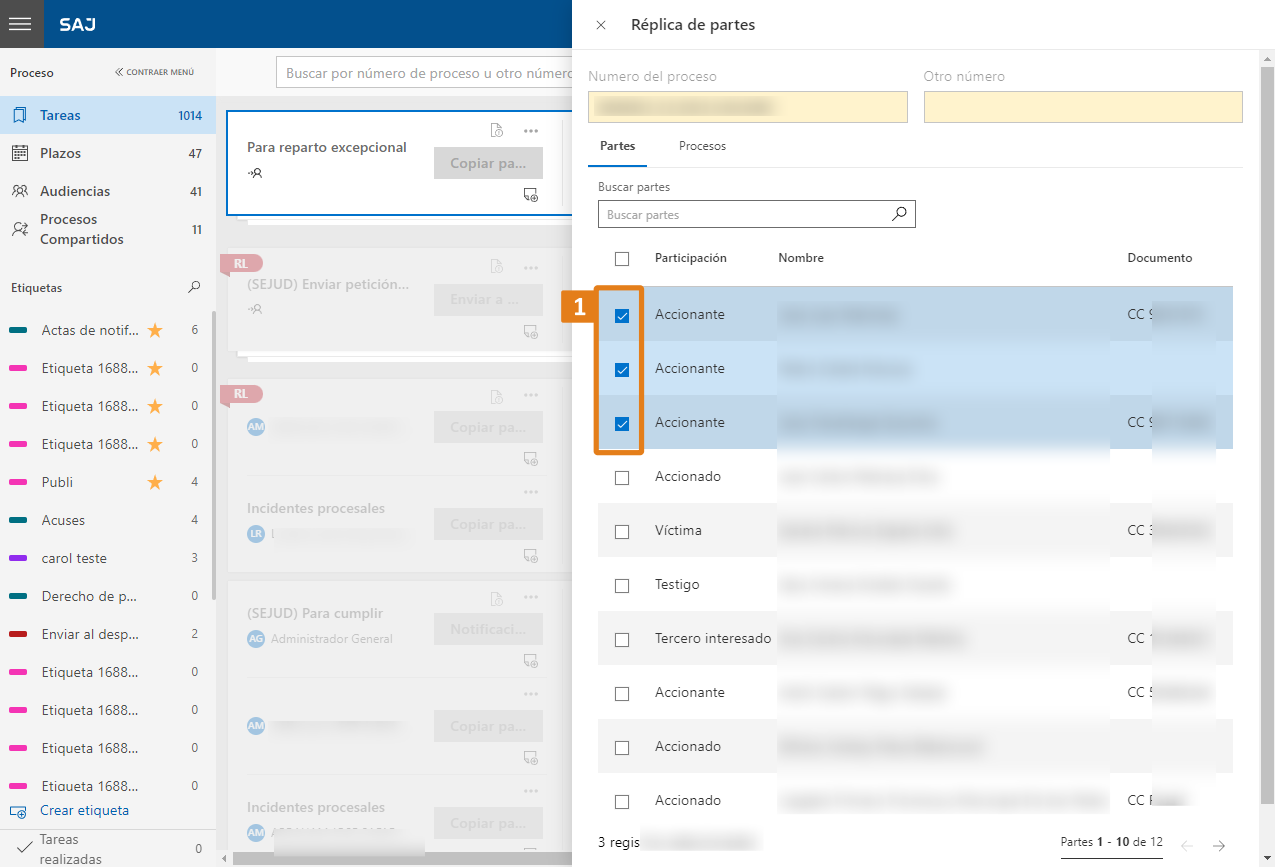
Observación
En la pantalla ‘Replicación de partes’ se presentan los siguientes datos:
- Tipo de participación de la parte: se refiere al tipo de participación de la parte en el proceso.
- Nombre de la parte: presenta el nombre de la parte.
- Documento de la parte: presenta la sigla del tipo de documento (CC o NIT) y el número del documento principal (CC o NIT) de la parte.
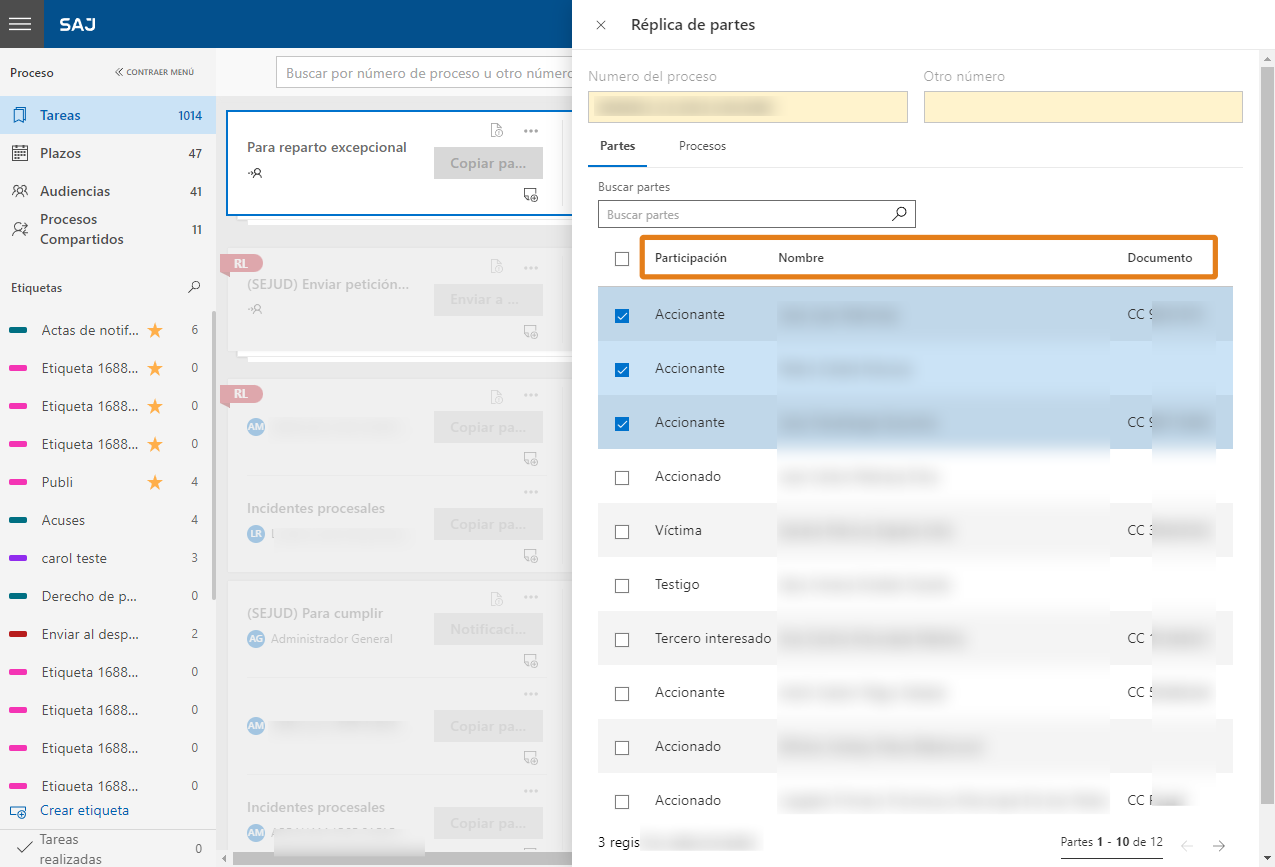
3. Una vez seleccionadas las partes, se debe seleccionar los procesos en la pestaña de ‘Procesos’ (1) y hacer clic en Confirmar (2).

Observación
En la opción ‘Seleccionar procesos’ se presentan los siguientes datos:
-
Proceso: presenta el número secuencial del proceso dependiente o si se trata del proceso principal muestra la indicación ‘Principal’.
-
Proceso principal: indica el número del cuaderno principal del proceso con 4 dígitos. Si se trata del proceso principal muestra la indicación ‘Principal’.
-
Clase del proceso: presenta la clase del proceso/cuaderno.
-
Asunto del proceso: presenta el asunto del proceso/cuaderno.
-
Fecha de registro del proceso: presenta la fecha del registro del proceso/cuaderno.
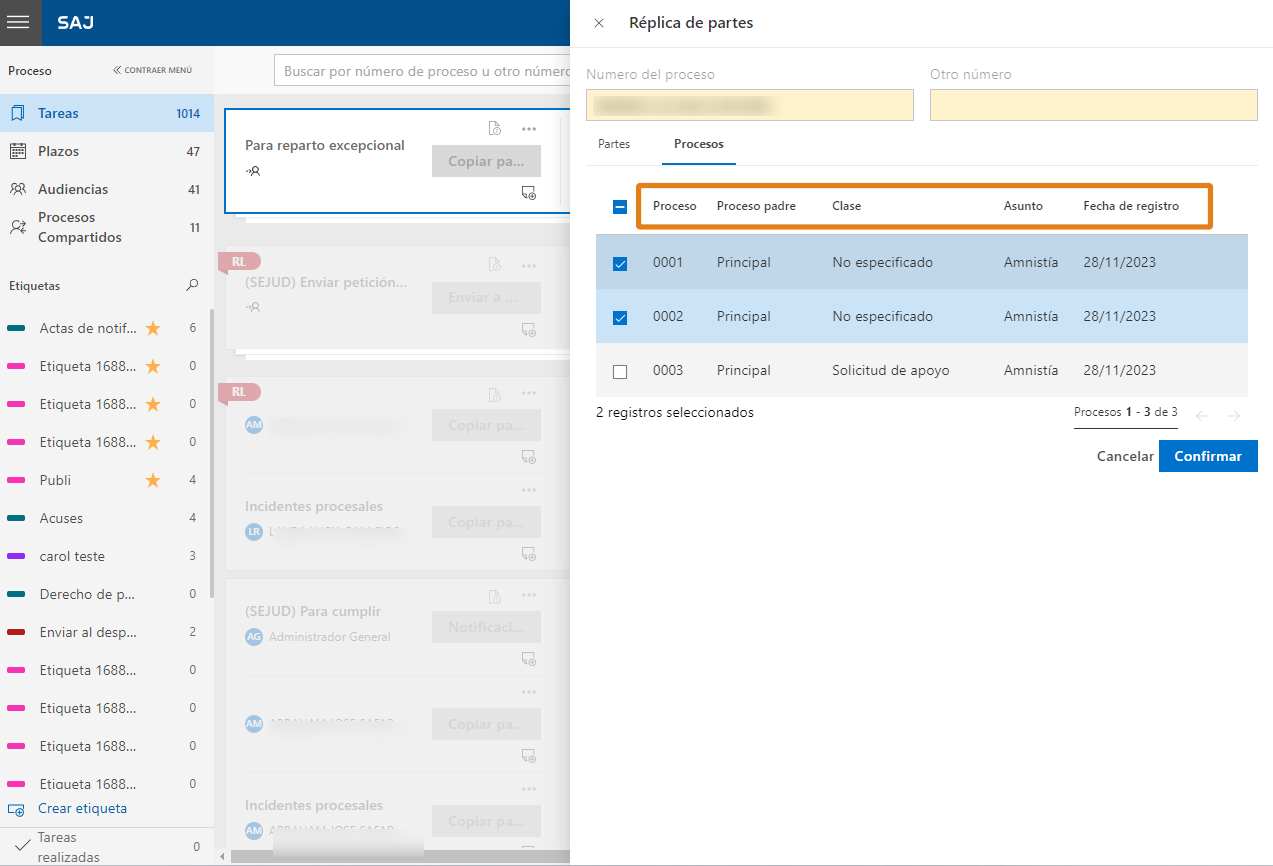
4. Si se cancela, el sistema cierra la pantalla y no realiza la operación. Si se confirma, el sistema presenta el siguiente mensaje al usuario: ‘Réplica iniciada. Usted puede esperar la finalización aquí o puede comprobar la conclusión a través de la central de notificaciones’ (1). 5. El sistema muestra un mensaje de éxito tras finalizar el proceso de replicación: ‘La réplica fue realizado con éxito.’ 1.
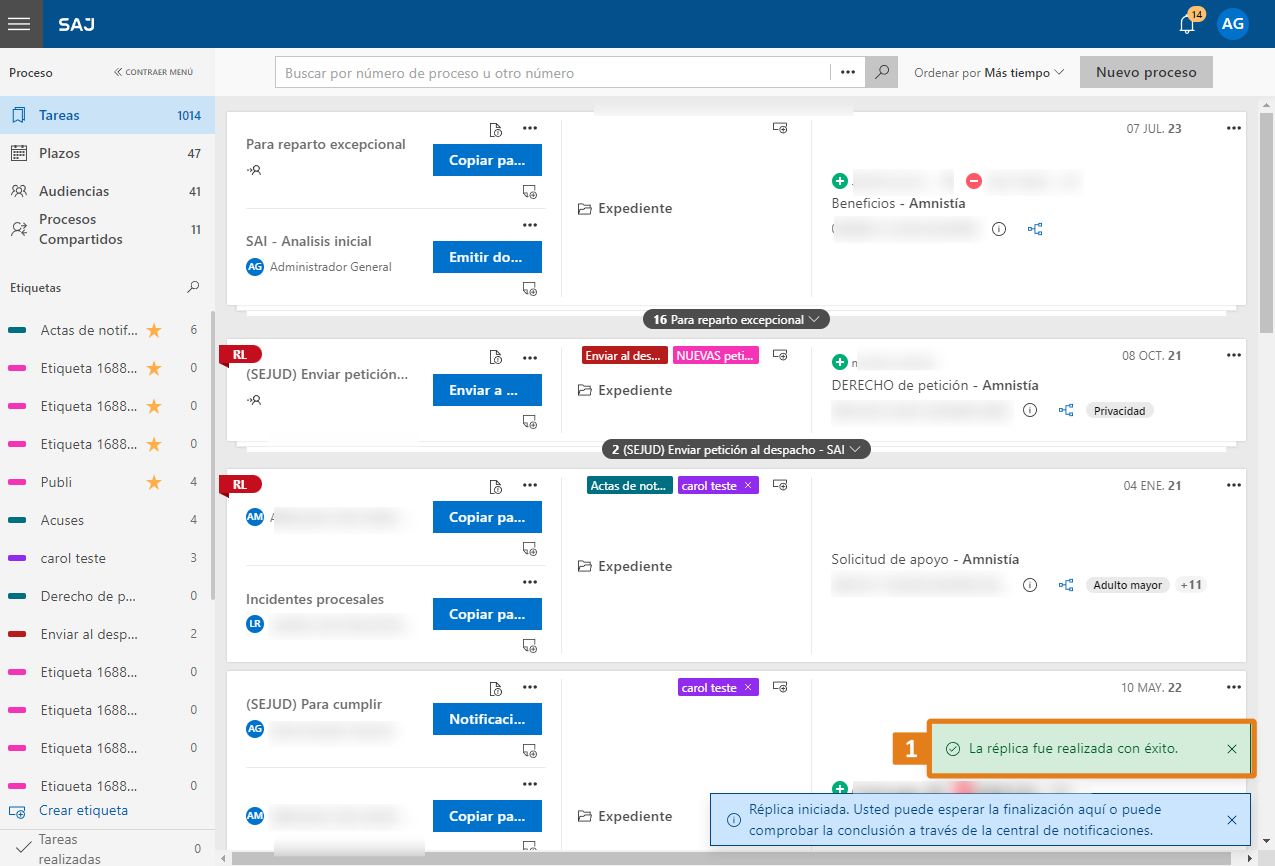
¡Atención!
En caso de error, el sistema muestra un mensaje: ‘Se ha producido un error al replicar las partes. Por favor, inténtelo de nuevo. Si el error persiste, póngase en contacto con el administrador del sistema’.
6. Al hacer clic en la pantalla ‘Replicación de partes’ mientras se procesa una replicación en curso, el sistema mantiene bloqueadas todas las acciones de la pantalla, a excepción de la acción de cierre, asimismo se exhibe un mensaje de ejecución.
En caso de que no exista un vínculo entre el tipo de participación de la parte seleccionada en el origen y la clase del proceso de destino, el sistema debe crear el vínculo automáticamente y realizar el registro de la parte en el proceso de destino.
Además, el sistema permite seleccionar un proceso en el que la parte ya está registrada. Si la parte ya está registrada en un proceso de destino seleccionado, el sistema no la registra de nuevo, manteniendo su registro anterior.
De este modo, el sistema replicará la misma parte para todos los procesos seleccionados.
7. El sistema debe replicar las partes en los registros de los procesos como están en el origen, o sea, se debe mantener el tipo de polo de la parte (activo, pasivo u otros), el tipo de participación (compareciente, víctima, etc.), código interno de la parte, datos generales de la parte (nombre, documento, etc.), otras partes vinculadas (representantes, testigos, etc.).
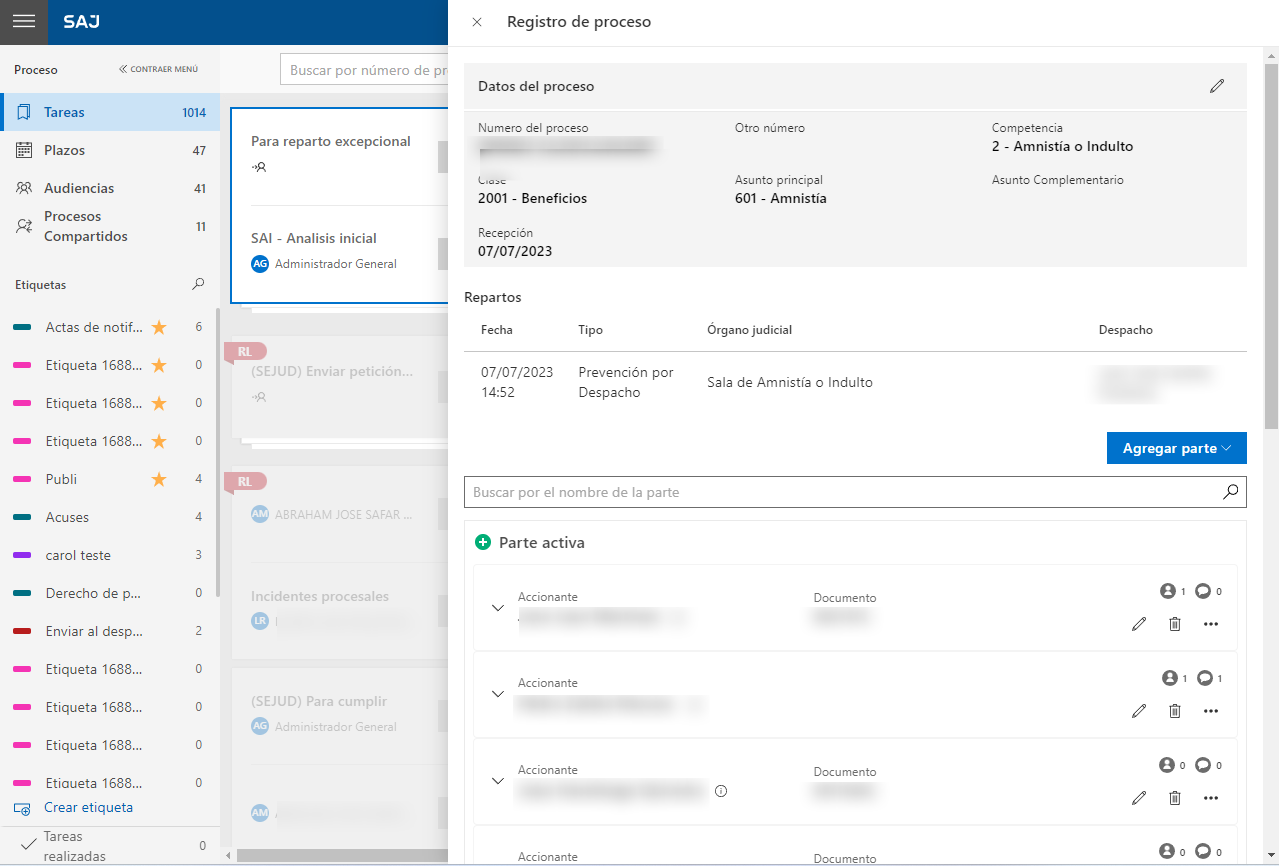
¡Listo! Ahora que usted ya sabé como replicar partes de un proceso, utilice esta funcionalidad siempre que lo necesite.
Créditos - Equipo Softplan